ESP OPEL MOKKA 2016 Handbok för infotainmentsystem
[x] Cancel search | Manufacturer: OPEL, Model Year: 2016, Model line: MOKKA, Model: OPEL MOKKA 2016Pages: 117, PDF Size: 2.23 MB
Page 55 of 117
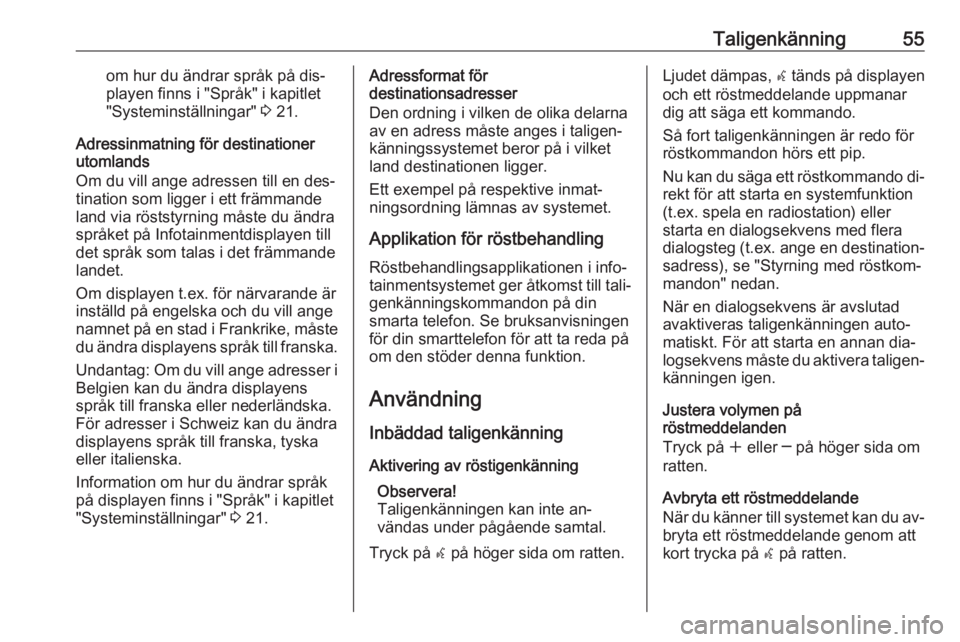
Taligenkänning55om hur du ändrar språk på dis‐playen finns i "Språk" i kapitlet"Systeminställningar" 3 21.
Adressinmatning för destinationer
utomlands
Om du vill ange adressen till en des‐ tination som ligger i ett främmande
land via röststyrning måste du ändra
språket på Infotainmentdisplayen till
det språk som talas i det främmande
landet.
Om displayen t.ex. för närvarande är
inställd på engelska och du vill ange
namnet på en stad i Frankrike, måste
du ändra displayens språk till franska.
Undantag: Om du vill ange adresser i Belgien kan du ändra displayens
språk till franska eller nederländska.
För adresser i Schweiz kan du ändra
displayens språk till franska, tyska
eller italienska.
Information om hur du ändrar språk på displayen finns i "Språk" i kapitlet
"Systeminställningar" 3 21.Adressformat för
destinationsadresser
Den ordning i vilken de olika delarna
av en adress måste anges i taligen‐
känningssystemet beror på i vilket
land destinationen ligger.
Ett exempel på respektive inmat‐
ningsordning lämnas av systemet.
Applikation för röstbehandling
Röstbehandlingsapplikationen i info‐
tainmentsystemet ger åtkomst till tali‐
genkänningskommandon på din
smarta telefon. Se bruksanvisningen
för din smarttelefon för att ta reda på
om den stöder denna funktion.
Användning Inbäddad taligenkänning
Aktivering av röstigenkänning Observera!
Taligenkänningen kan inte an‐
vändas under pågående samtal.
Tryck på w på höger sida om ratten.Ljudet dämpas, w tänds på displayen
och ett röstmeddelande uppmanar
dig att säga ett kommando.
Så fort taligenkänningen är redo för
röstkommandon hörs ett pip.
Nu kan du säga ett röstkommando di‐
rekt för att starta en systemfunktion
(t.ex. spela en radiostation) eller
starta en dialogsekvens med flera
dialogsteg (t.ex. ange en destination‐ sadress), se "Styrning med röstkom‐
mandon" nedan.
När en dialogsekvens är avslutad
avaktiveras taligenkänningen auto‐
matiskt. För att starta en annan dia‐
logsekvens måste du aktivera taligen‐
känningen igen.
Justera volymen på
röstmeddelanden
Tryck på w eller ─ på höger sida om
ratten.
Avbryta ett röstmeddelande
När du känner till systemet kan du av‐ bryta ett röstmeddelande genom att
kort trycka på w på ratten.
Page 70 of 117
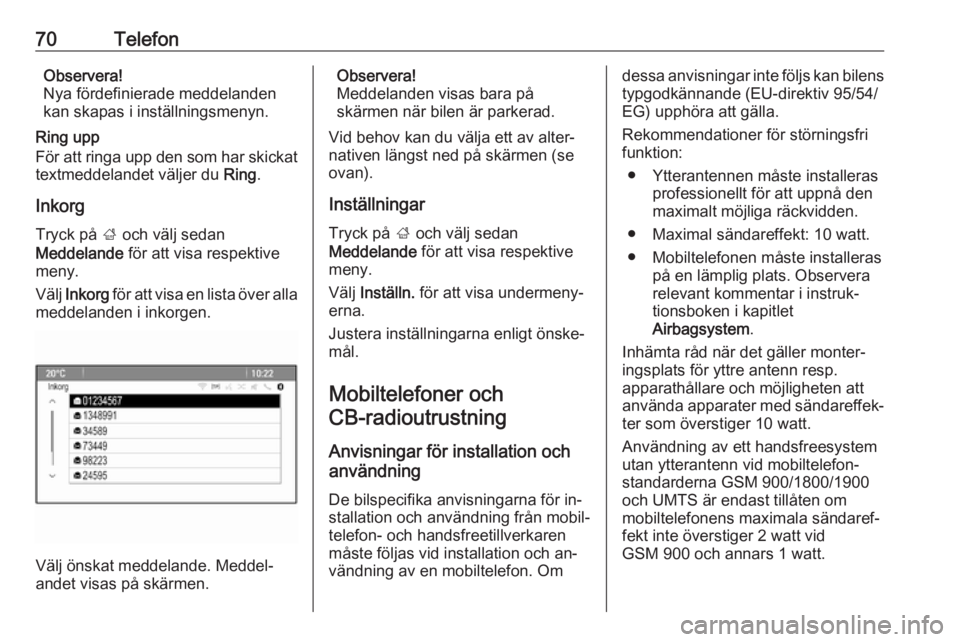
70TelefonObservera!
Nya fördefinierade meddelanden
kan skapas i inställningsmenyn.
Ring upp
För att ringa upp den som har skickat textmeddelandet väljer du Ring.
Inkorg
Tryck på ; och välj sedan
Meddelande för att visa respektive
meny.
Välj Inkorg för att visa en lista över alla
meddelanden i inkorgen.
Välj önskat meddelande. Meddel‐
andet visas på skärmen.
Observera!
Meddelanden visas bara på
skärmen när bilen är parkerad.
Vid behov kan du välja ett av alter‐
nativen längst ned på skärmen (se
ovan).
Inställningar
Tryck på ; och välj sedan
Meddelande för att visa respektive
meny.
Välj Inställn. för att visa undermeny‐
erna.
Justera inställningarna enligt önske‐
mål.
Mobiltelefoner och CB-radioutrustning
Anvisningar för installation och
användning
De bilspecifika anvisningarna för in‐
stallation och användning från mobil‐
telefon- och handsfreetillverkaren
måste följas vid installation och an‐
vändning av en mobiltelefon. Omdessa anvisningar inte följs kan bilens
typgodkännande (EU-direktiv 95/54/
EG) upphöra att gälla.
Rekommendationer för störningsfri funktion:
● Ytterantennen måste installeras professionellt för att uppnå den
maximalt möjliga räckvidden.
● Maximal sändareffekt: 10 watt. ● Mobiltelefonen måste installeras på en lämplig plats. Observerarelevant kommentar i instruk‐
tionsboken i kapitlet
Airbagsystem .
Inhämta råd när det gäller monter‐ ingsplats för yttre antenn resp.
apparathållare och möjligheten att
använda apparater med sändareffek‐
ter som överstiger 10 watt.
Användning av ett handsfreesystem
utan ytterantenn vid mobiltelefon‐
standarderna GSM 900/1800/1900
och UMTS är endast tillåten om
mobiltelefonens maximala sändaref‐
fekt inte överstiger 2 watt vid
GSM 900 och annars 1 watt.
Page 73 of 117
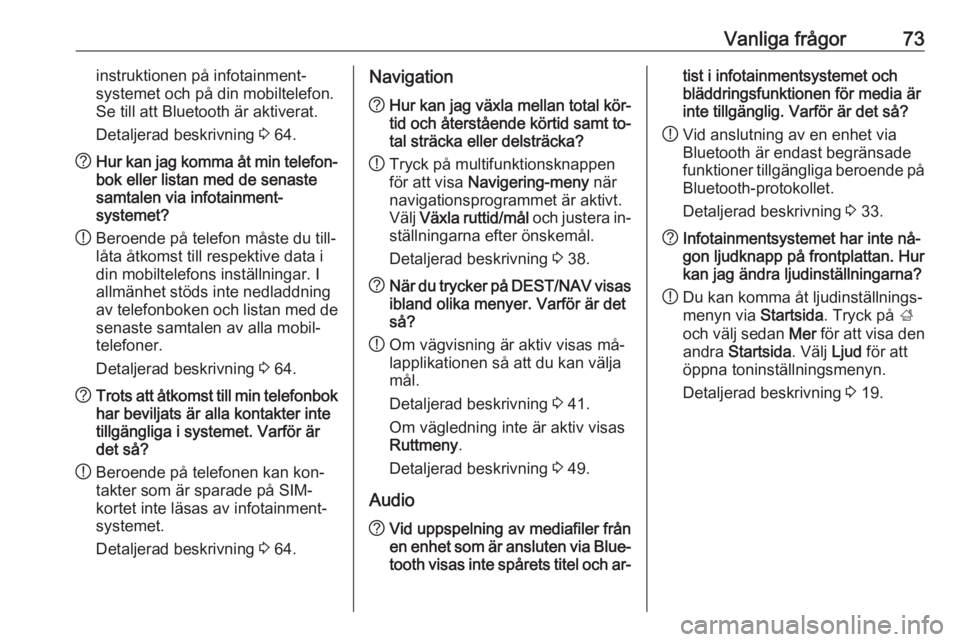
Vanliga frågor73instruktionen på infotainment‐
systemet och på din mobiltelefon.
Se till att Bluetooth är aktiverat.
Detaljerad beskrivning 3 64.? Hur kan jag komma åt min telefon‐
bok eller listan med de senaste
samtalen via infotainment‐
systemet?
! Beroende på telefon måste du till‐
låta åtkomst till respektive data i
din mobiltelefons inställningar. I
allmänhet stöds inte nedladdning
av telefonboken och listan med de senaste samtalen av alla mobil‐
telefoner.
Detaljerad beskrivning 3 64.? Trots att åtkomst till min telefonbok
har beviljats är alla kontakter inte
tillgängliga i systemet. Varför är
det så?
! Beroende på telefonen kan kon‐
takter som är sparade på SIM-
kortet inte läsas av infotainment‐
systemet.
Detaljerad beskrivning 3 64.Navigation? Hur kan jag växla mellan total kör‐
tid och återstående körtid samt to‐ tal sträcka eller delsträcka?
! Tryck på multifunktionsknappen
för att visa Navigering-meny när
navigationsprogrammet är aktivt.
Välj Växla ruttid/mål och justera in‐
ställningarna efter önskemål.
Detaljerad beskrivning 3 38.? När du trycker på DEST/NAV visas
ibland olika menyer. Varför är det
så?
! Om vägvisning är aktiv visas må‐
lapplikationen så att du kan välja
mål.
Detaljerad beskrivning 3 41.
Om vägledning inte är aktiv visas Ruttmeny .
Detaljerad beskrivning 3 49.
Audio
? Vid uppspelning av mediafiler från
en enhet som är ansluten via Blue‐ tooth visas inte spårets titel och ar‐tist i infotainmentsystemet och
bläddringsfunktionen för media är
inte tillgänglig. Varför är det så?
! Vid anslutning av en enhet via
Bluetooth är endast begränsade
funktioner tillgängliga beroende på Bluetooth-protokollet.
Detaljerad beskrivning 3 33.? Infotainmentsystemet har inte nå‐
gon ljudknapp på frontplattan. Hur
kan jag ändra ljudinställningarna?
! Du kan komma åt ljudinställnings‐
menyn via Startsida. Tryck på ;
och välj sedan Mer för att visa den
andra Startsida . Välj Ljud för att
öppna toninställningsmenyn.
Detaljerad beskrivning 3 19.
Page 84 of 117
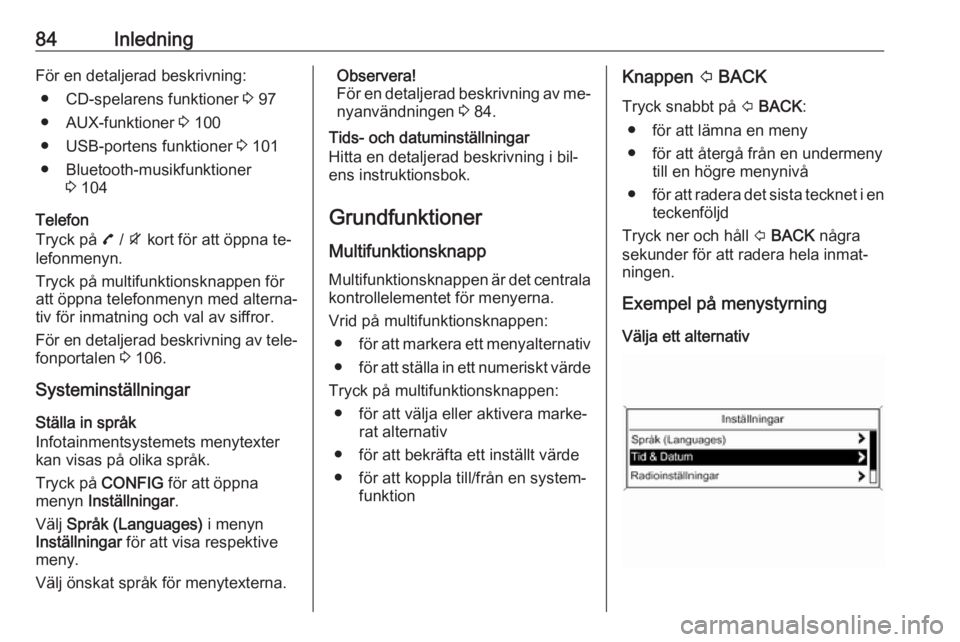
84InledningFör en detaljerad beskrivning:● CD-spelarens funktioner 3 97
● AUX-funktioner 3 100
● USB-portens funktioner 3 101
● Bluetooth-musikfunktioner 3 104
Telefon
Tryck på 7 / i kort för att öppna te‐
lefonmenyn.
Tryck på multifunktionsknappen för
att öppna telefonmenyn med alterna‐
tiv för inmatning och val av siffror.
För en detaljerad beskrivning av tele‐
fonportalen 3 106.
Systeminställningar Ställa in språk
Infotainmentsystemets menytexter
kan visas på olika språk.
Tryck på CONFIG för att öppna
menyn Inställningar .
Välj Språk (Languages) i menyn
Inställningar för att visa respektive
meny.
Välj önskat språk för menytexterna.Observera!
För en detaljerad beskrivning av me‐
nyanvändningen 3 84.
Tids- och datuminställningar
Hitta en detaljerad beskrivning i bil‐
ens instruktionsbok.
Grundfunktioner
Multifunktionsknapp
Multifunktionsknappen är det centrala
kontrollelementet för menyerna.
Vrid på multifunktionsknappen: ● för att markera ett menyalternativ
● för att ställa in ett numeriskt värde
Tryck på multifunktionsknappen: ● för att välja eller aktivera marke‐ rat alternativ
● för att bekräfta ett inställt värde ● för att koppla till/från en system‐ funktionKnappen P BACK
Tryck snabbt på P BACK :
● för att lämna en meny
● för att återgå från en undermeny till en högre menynivå
● för att radera det sista tecknet i en
teckenföljd
Tryck ner och håll P BACK några
sekunder för att radera hela inmat‐
ningen.
Exempel på menystyrning
Välja ett alternativ
Page 88 of 117
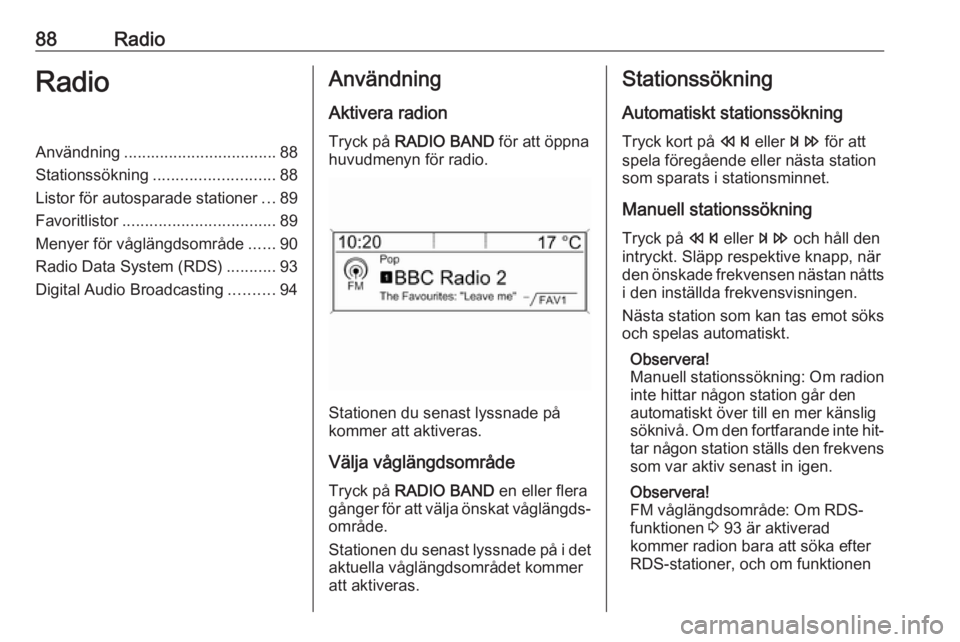
88RadioRadioAnvändning.................................. 88
Stationssökning ........................... 88
Listor för autosparade stationer ...89
Favoritlistor .................................. 89
Menyer för våglängdsområde ......90
Radio Data System (RDS) ...........93
Digital Audio Broadcasting ..........94Användning
Aktivera radion
Tryck på RADIO BAND för att öppna
huvudmenyn för radio.
Stationen du senast lyssnade på
kommer att aktiveras.
Välja våglängdsområde
Tryck på RADIO BAND en eller flera
gånger för att välja önskat våglängds‐ område.
Stationen du senast lyssnade på i det
aktuella våglängdsområdet kommer
att aktiveras.
Stationssökning
Automatiskt stationssökningTryck kort på s eller u för att
spela föregående eller nästa station
som sparats i stationsminnet.
Manuell stationssökning
Tryck på s eller u och håll den
intryckt. Släpp respektive knapp, när
den önskade frekvensen nästan nåtts
i den inställda frekvensvisningen.
Nästa station som kan tas emot söks
och spelas automatiskt.
Observera!
Manuell stationssökning: Om radion inte hittar någon station går den
automatiskt över till en mer känslig
söknivå. Om den fortfarande inte hit‐
tar någon station ställs den frekvens som var aktiv senast in igen.
Observera!
FM våglängdsområde: Om RDS-
funktionen 3 93 är aktiverad
kommer radion bara att söka efter
RDS-stationer, och om funktionen
Page 90 of 117
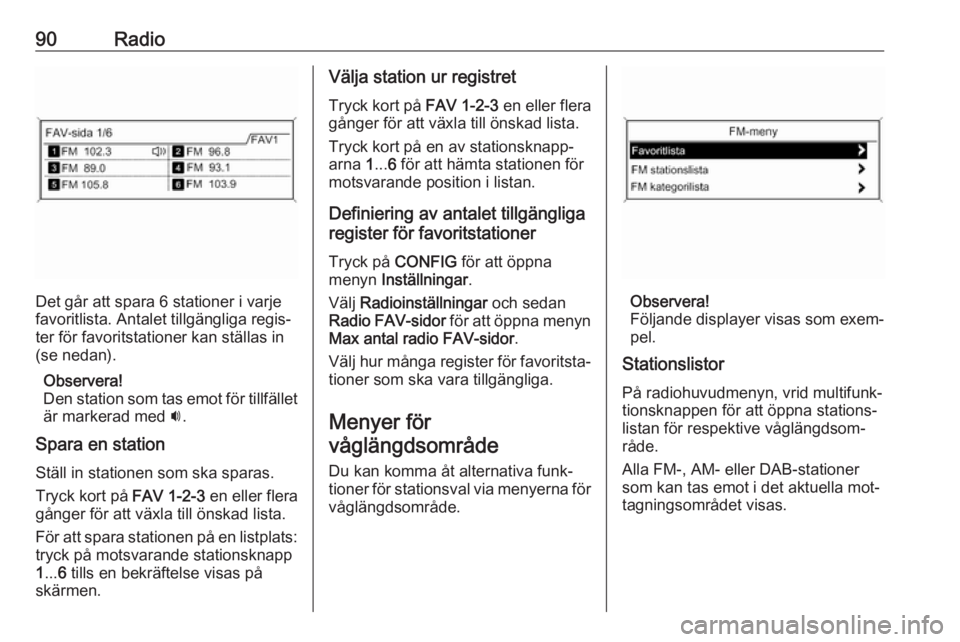
90Radio
Det går att spara 6 stationer i varje
favoritlista. Antalet tillgängliga regis‐ ter för favoritstationer kan ställas in
(se nedan).
Observera!
Den station som tas emot för tillfället är markerad med i.
Spara en station Ställ in stationen som ska sparas.
Tryck kort på FAV 1-2-3 en eller flera
gånger för att växla till önskad lista.
För att spara stationen på en listplats: tryck på motsvarande stationsknapp
1 ... 6 tills en bekräftelse visas på
skärmen.
Välja station ur registret
Tryck kort på FAV 1-2-3 en eller flera
gånger för att växla till önskad lista.
Tryck kort på en av stationsknapp‐
arna 1... 6 för att hämta stationen för
motsvarande position i listan.
Definiering av antalet tillgängliga
register för favoritstationer
Tryck på CONFIG för att öppna
menyn Inställningar .
Välj Radioinställningar och sedan
Radio FAV-sidor för att öppna menyn
Max antal radio FAV-sidor .
Välj hur många register för favoritsta‐
tioner som ska vara tillgängliga.
Menyer för
våglängdsområde
Du kan komma åt alternativa funk‐
tioner för stationsval via menyerna för våglängdsområde.
Observera!
Följande displayer visas som exem‐
pel.
Stationslistor
På radiohuvudmenyn, vrid multifunk‐
tionsknappen för att öppna stations‐
listan för respektive våglängdsom‐
råde.
Alla FM-, AM- eller DAB-stationer
som kan tas emot i det aktuella mot‐
tagningsområdet visas.
Page 91 of 117
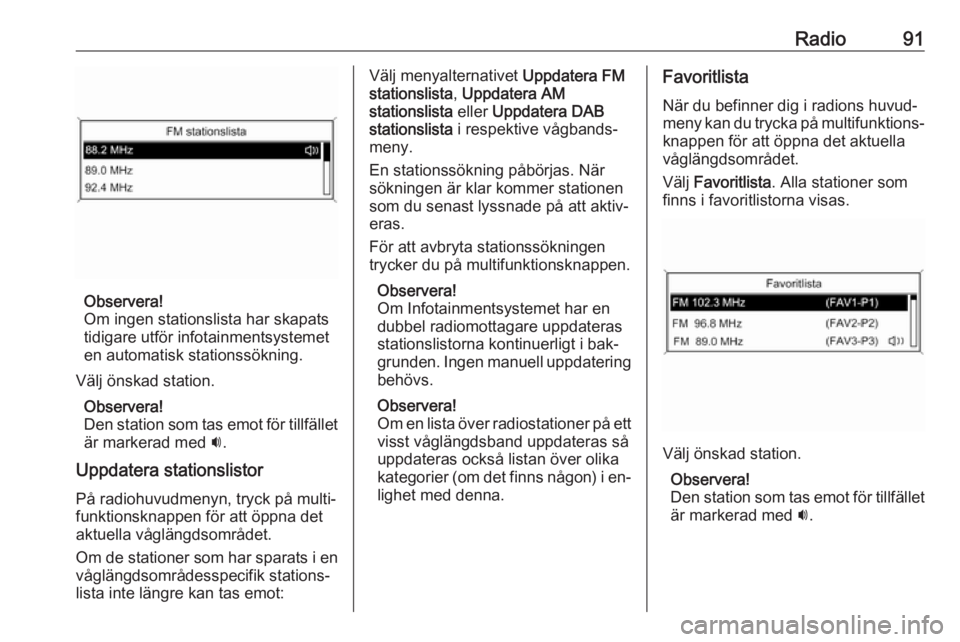
Radio91
Observera!
Om ingen stationslista har skapats
tidigare utför infotainmentsystemet
en automatisk stationssökning.
Välj önskad station. Observera!
Den station som tas emot för tillfället är markerad med i.
Uppdatera stationslistor På radiohuvudmenyn, tryck på multi‐funktionsknappen för att öppna det
aktuella våglängdsområdet.
Om de stationer som har sparats i en
våglängdsområdesspecifik stations‐
lista inte längre kan tas emot:
Välj menyalternativet Uppdatera FM
stationslista , Uppdatera AM
stationslista eller Uppdatera DAB
stationslista i respektive vågbands‐
meny.
En stationssökning påbörjas. När
sökningen är klar kommer stationen
som du senast lyssnade på att aktiv‐
eras.
För att avbryta stationssökningen
trycker du på multifunktionsknappen.
Observera!
Om Infotainmentsystemet har en
dubbel radiomottagare uppdateras
stationslistorna kontinuerligt i bak‐
grunden. Ingen manuell uppdatering behövs.
Observera!
Om en lista över radiostationer på ett
visst våglängdsband uppdateras så
uppdateras också listan över olika
kategorier (om det finns någon) i en‐ lighet med denna.Favoritlista
När du befinner dig i radions huvud‐
meny kan du trycka på multifunktions‐
knappen för att öppna det aktuella
våglängdsområdet.
Välj Favoritlista . Alla stationer som
finns i favoritlistorna visas.
Välj önskad station.
Observera!
Den station som tas emot för tillfället är markerad med i.
Page 92 of 117
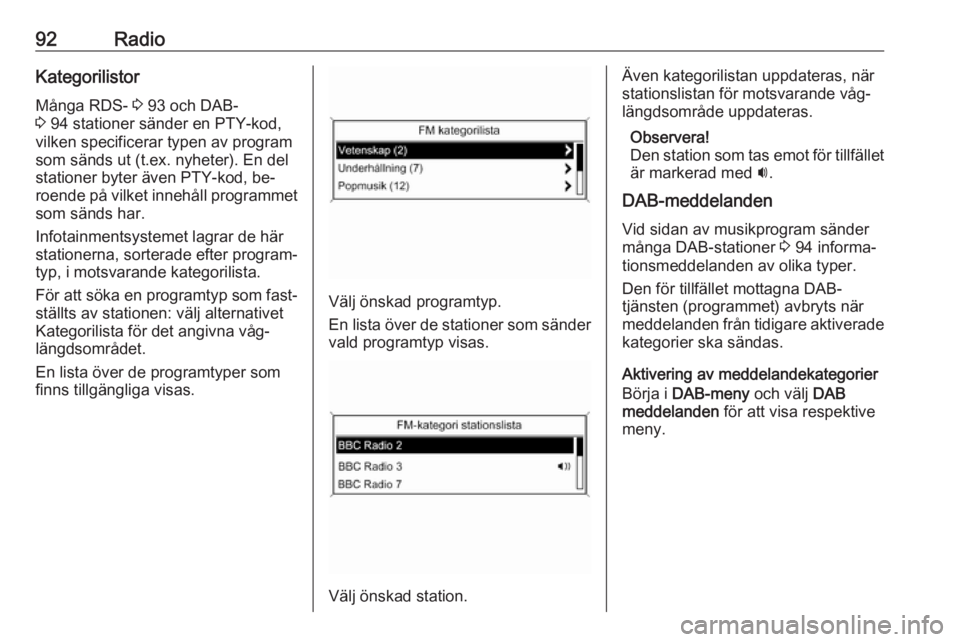
92RadioKategorilistor
Många RDS- 3 93 och DAB-
3 94 stationer sänder en PTY-kod,
vilken specificerar typen av program
som sänds ut (t.ex. nyheter). En del
stationer byter även PTY-kod, be‐ roende på vilket innehåll programmet som sänds har.
Infotainmentsystemet lagrar de här stationerna, sorterade efter program‐
typ, i motsvarande kategorilista.
För att söka en programtyp som fast‐
ställts av stationen: välj alternativet
Kategorilista för det angivna våg‐
längdsområdet.
En lista över de programtyper som
finns tillgängliga visas.
Välj önskad programtyp.
En lista över de stationer som sänder vald programtyp visas.
Välj önskad station.
Även kategorilistan uppdateras, när
stationslistan för motsvarande våg‐
längdsområde uppdateras.
Observera!
Den station som tas emot för tillfället är markerad med i.
DAB-meddelanden
Vid sidan av musikprogram sänder
många DAB-stationer 3 94 informa‐
tionsmeddelanden av olika typer.
Den för tillfället mottagna DAB-
tjänsten (programmet) avbryts när
meddelanden från tidigare aktiverade kategorier ska sändas.
Aktivering av meddelandekategorier Börja i DAB-meny och välj DAB
meddelanden för att visa respektive
meny.
Page 96 of 117
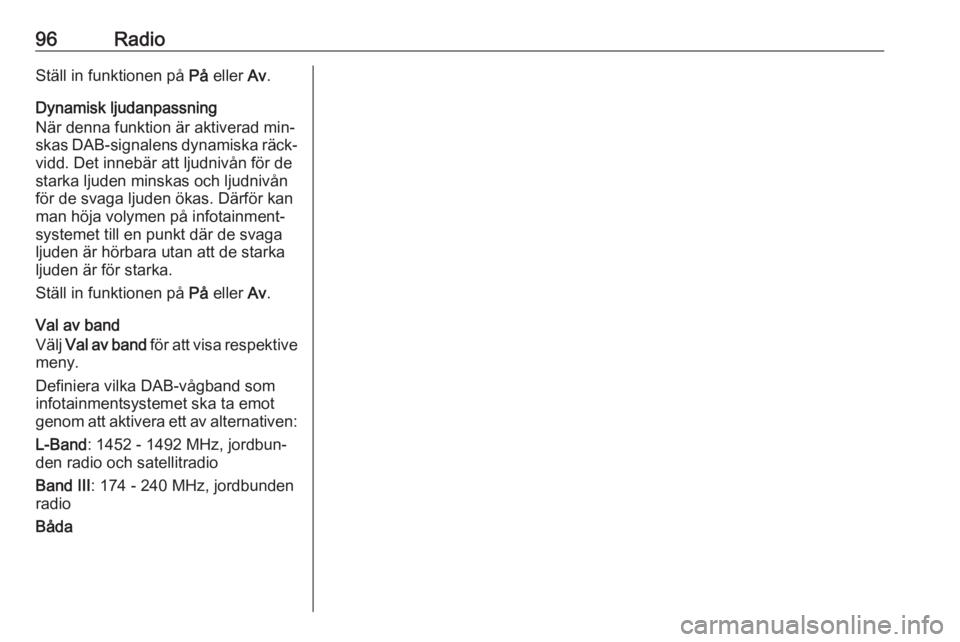
96RadioStäll in funktionen på På eller Av.
Dynamisk ljudanpassning
När denna funktion är aktiverad min‐
skas DAB-signalens dynamiska räck‐
vidd. Det innebär att ljudnivån för de
starka ljuden minskas och ljudnivån för de svaga ljuden ökas. Därför kan
man höja volymen på infotainment‐
systemet till en punkt där de svaga
ljuden är hörbara utan att de starka
ljuden är för starka.
Ställ in funktionen på På eller Av.
Val av band
Välj Val av band för att visa respektive
meny.
Definiera vilka DAB-vågband som
infotainmentsystemet ska ta emot
genom att aktivera ett av alternativen:
L-Band : 1452 - 1492 MHz, jordbun‐
den radio och satellitradio
Band III : 174 - 240 MHz, jordbunden
radio
Båda
Page 99 of 117
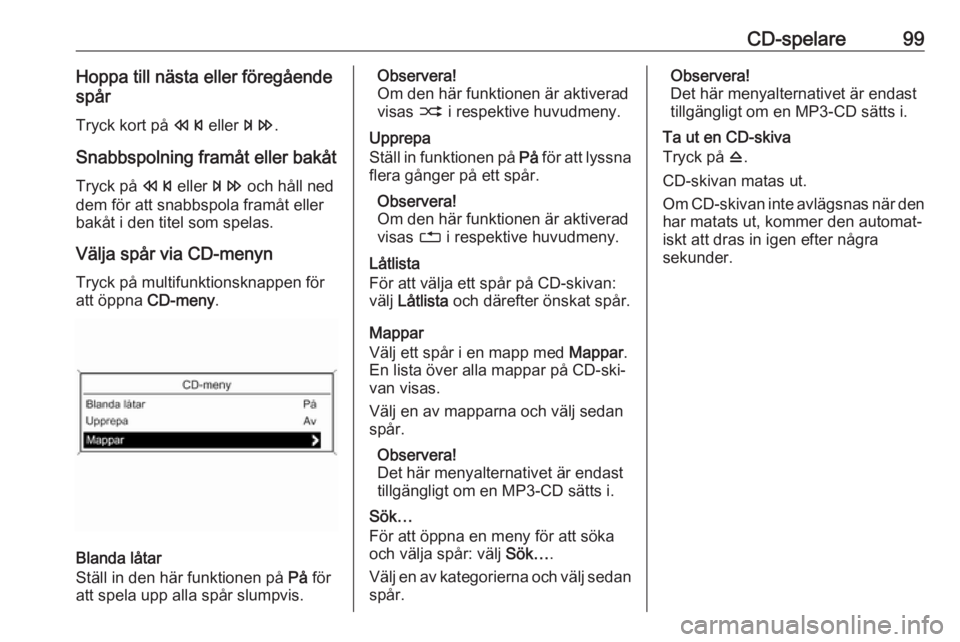
CD-spelare99Hoppa till nästa eller föregående
spår
Tryck kort på s eller u.
Snabbspolning framåt eller bakåt
Tryck på s eller u och håll ned
dem för att snabbspola framåt eller
bakåt i den titel som spelas.
Välja spår via CD-menyn Tryck på multifunktionsknappen för
att öppna CD-meny.
Blanda låtar
Ställ in den här funktionen på På för
att spela upp alla spår slumpvis.
Observera!
Om den här funktionen är aktiverad
visas 2 i respektive huvudmeny.
Upprepa
Ställ in funktionen på På för att lyssna
flera gånger på ett spår.
Observera!
Om den här funktionen är aktiverad
visas 1 i respektive huvudmeny.
Låtlista
För att välja ett spår på CD-skivan: välj Låtlista och därefter önskat spår.
Mappar
Välj ett spår i en mapp med Mappar.
En lista över alla mappar på CD-ski‐
van visas.
Välj en av mapparna och välj sedan
spår.
Observera!
Det här menyalternativet är endast
tillgängligt om en MP3-CD sätts i.
Sök…
För att öppna en meny för att söka och välja spår: välj Sök….
Välj en av kategorierna och välj sedan
spår.Observera!
Det här menyalternativet är endast
tillgängligt om en MP3-CD sätts i.
Ta ut en CD-skiva
Tryck på d.
CD-skivan matas ut. Om CD-skivan inte avlägsnas när den har matats ut, kommer den automat‐iskt att dras in igen efter några
sekunder.